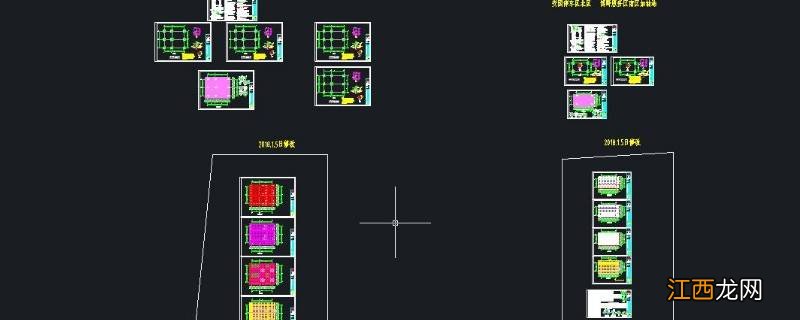
文章插图
演示机型:华为MateBook X 系统版本:win10 APP版本:CAD2018
1、cad折线变圆滑没有快捷键 。解决方法:电脑打开AutoCAD,打开AutoCAD后,点击工具—选项 。
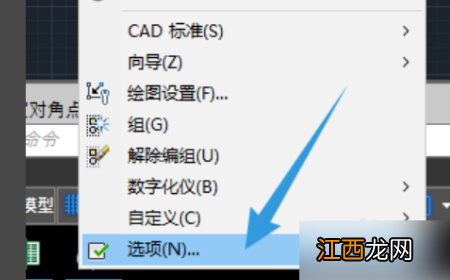
文章插图
2、进入CAD选项后,进入显示页面 。
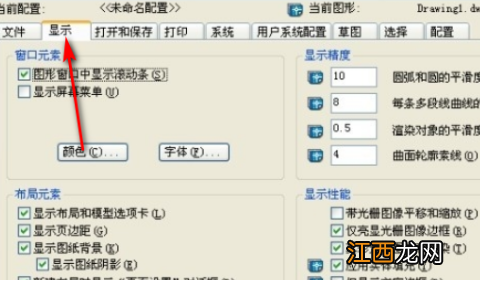
文章插图
3、进入选项页面后,在右侧显示精度中把圆弧和圆的平滑度设置为100以上,然后点击确定 。
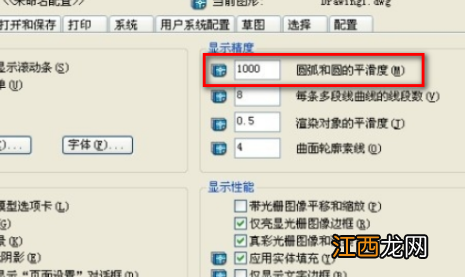
文章插图
4、点击确定后,线条即可变得圆滑 。
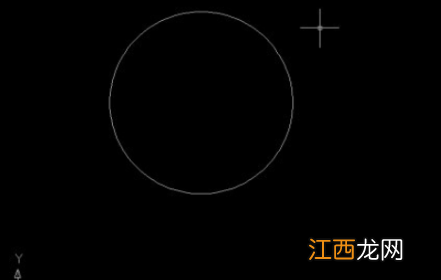
文章插图
CAD快捷键:ALT+TK 如快速选择
ALT+NL 线性标注 ALT+VV4 快速创建四个视口
ALT+MUP提取轮廓
Ctrl+B: 栅格捕捉模式控制(F9)
Ctrl+C: 将选择的对象复制到剪切板上
Ctrl+F: 控制是否实现对象自动捕捉(F3)
Ctrl+G: 栅格显示模式控制(F7)
Ctrl+J: 重复执行上一步命令
Ctrl+K:超级链接
【cad折线变圆滑的快捷键】Ctrl+N: 新建图形文件
Ctrl+M:重复上一个命令
Ctrl+O:打开图象文件
Ctrl+P:打印当前图形
Ctrl+Q:打开关闭保存对话框
Ctrl+S:保存文件
Ctrl+U:极轴模式控制(F10)
Ctrl+v:粘贴剪贴板上的内容
Ctrl+W:对象追 踪式控制(F11)
Ctrl+X:剪切所选择的内容
Ctrl+Y:重做
相关经验推荐
- cad小数点怎么把0.00改成0
- cad批量选择相同对象
- CAD如何导出单个图纸
- cad怎么标注文字
- cad倒角标注
- cad直线长度怎么设定
- cad长方形怎么输入尺寸
- cad标注尺寸怎么修改大小
- cad导su怎么不成面呢
- cad合并的快捷键是什么





![英雄联盟手游组团口令怎么获得?组团口令获取方法介绍[多图]](http://img1.jingyanla.com/220430/0421562022-0-lp.jpg)








